Edge提示发生临时DNS错误怎么解决 Edge浏览器临时DNS错误解决方法(临时.错误.解决方法.浏览器.提示...)
edge临时dns错误困扰?这里有解决办法!如果你在使用edge浏览器时遇到“临时dns错误”,导致无法加载网页,那么你并不孤单。php小编柚子在此提供了一个逐步指南,帮助你快速解决此问题。本篇文章将详细介绍:临时dns错误的根本原因针对edge浏览器的有效解决方案预防措施,以避免将来出现此错误无论你是经验丰富的用户还是新手,本指南都将为你提供所需的详细信息,让你重新畅游网络世界。
1、首先我们使用win+i,打开设置界面,点击该页面的网络和Internet进入。
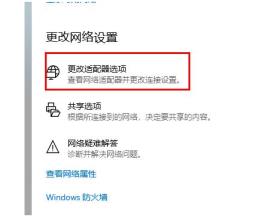
2、接着在该页面我们点击更改网络设置下方的更改适配器选项。
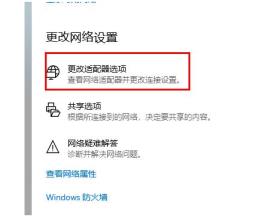
3、然后在窗口中选中以太网右击选择属性打开。
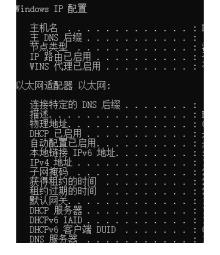
4、接着我们双击打开internet 协议版本4(TCP/IPV4)选项。
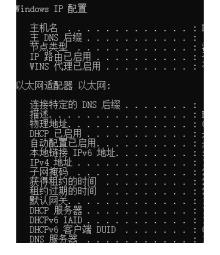
5、最后在首选 DNS 服务器右侧输入指定的DNS服务器地址就可以了。
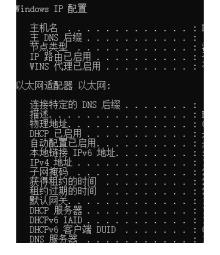
DNS服务器地址查询方法:
1、我们按下win+R快捷键,输入cmd,回车进行打开。
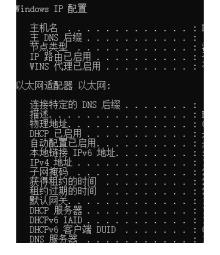
2、然后在命令提示符窗口中输入ipconfig -all,回车执行命令就可以看到了。
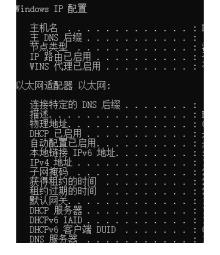
以上就是Edge提示发生临时DNS错误怎么解决 Edge浏览器临时DNS错误解决方法的详细内容,更多请关注资源网之家其它相关文章!
